FileRescue Pro是一款集FAT和NTFS的版本功能为一体的全能数据恢复软件。新版本具有更加强大的数据恢复功能,能显示检测到的文件成功恢复的概率并进行磁盘映像处理,以及实现延迟分析和恢复,快速恢复数据的好帮手。支持FAT12、FAT16、FAT32、NTFS和NTFS5的文件系统。

软件安装教程:下载并解压后,先安装好主程序,复制Keygen.exe文件到安装目录下,并且运行,点击patch安装补丁,而后点击Generate获取密匙。在软件界面上点击help栏里的EnterKey选项打开在线密匙窗口,而后点击该窗口中的offline按钮进入离线窗口并将之前获取的密匙复制进去,点击OK,即可破解成功。
使用方法,如下图所示:
一、选择驱动器,并进行分析
1、在程序启动时,会显示系统上可用的所有本地驱动器的资源管理器样式树。选择一个丢失文件的磁盘,然后单击“Open Drive Files”进行分析。

2、而后该软件将开始扫描所选的磁盘以删除已删除的文件和文件夹。 可以立即访问一些检测到的文件,但我们建议您等待扫描完成。

3、扫描有两个阶段,快速(搜索文件系统)和深度(按群集搜索已知文件类型外部链接)。 根据驱动器的尺寸和性能以及物理完整性,深度扫描可能需要相当长的时间。

4、完成分析后,程序将显示现有和删除的所有文件和文件夹。

二、找到磁盘上的丢失文件
1、选择左侧的文件夹将在右侧面板中显示其内容。现在,您可以像在Windows资源管理器中一样浏览您的磁盘,现有和删除的文件和文件夹有不同的颜色。

2、您可以点击View->Filters->Existing Files,使程序仅显示已删除的文件和文件夹,您也可以按工具栏上的“查找”按钮,以其名称搜索文件,您还可以使用常规的维护卡,通过深层扫描检测到的文件将按照类别分组在丢失文件的特殊子文件夹中。

三、恢复文件并查看
1、选择要还原的文件和文件夹,然后按工具栏上的“Recover”恢复按钮。或右键单击文件或文件夹,并使用上下文菜单。 或者,您可以单击主菜单上的File->Recover。

2、点击后将出现“Recover”对话框,选择要保存恢复文件的文件夹。 强烈建议将文件保存到不同的磁盘,以免风险覆盖正在尝试恢复的数据,您还可以选择以下选项:
(1)恢复文件夹结构:果选择此选项,则包含所选文件和文件夹的文件夹树的完整分支将恢复到目标文件夹。
(2)恢复备用数据流(可选):与主文件数据一起恢复备用数据流。 在NTFS文件系统上使用备用数据流来存储有关文件的其他信息,例如用户注释。

3、单击“OK”开始实际的文件恢复,此窗口显示恢复进度。

4、恢复完成后,按“Go to Recovered...”在Windows资源管理器中打开目标文件夹。

精品软件

共收集11款软件拓扑图制作软件
网络拓扑图制作软件,可以针对网络、服务器、路由器、交换机等等设备进行精准的监视、追踪、检测等操作,确保网络正常运行,网络布置图一目了然,就可以清晰布置线路,查找问题所在了。
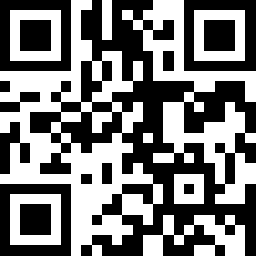

 FileRescue Pro(全能数据恢复软件) v4.16 专业版
FileRescue Pro(全能数据恢复软件) v4.16 专业版
















































 win7 ghost
win7 ghost 360安全卫士
360安全卫士 91y游戏中心
91y游戏中心 思维导图
思维导图 吉他编曲软件
吉他编曲软件 腾讯QQ
腾讯QQ 星辰桌面
星辰桌面 思维导图
思维导图 CAD2018
CAD2018 XMind 8
XMind 8 Ps cs6中文版
Ps cs6中文版 思维导图
思维导图 Logo设计
Logo设计 暴风影音
暴风影音 会声会影X10
会声会影X10 变声软件
变声软件 QQ音乐
QQ音乐 芒果TV
芒果TV 酷我音乐
酷我音乐 虎牙直播助手
虎牙直播助手